Содержание
- 1 Роутер Д-Линк Wireless N 300
- 2 Router D-Link Systems AC 1750
- 3 Роутер D-Link Wireless AC 1900
- 4 Модель AC 3200 Ultra
- 5 Маршрутизатор DIR 615/T4
- 6 D-Link DIR-615S
- 7 D-Link DIR-632
- 8 D-Link DIR-806A
- 9 D-Link DIR-815/AC
- 10 D-Link DSL-2740U/RA/V2A
- 11 D-Link 4G LTE router DWR-921
- 12 Вход в настройки
- 13 Базовые настройки
- 14 Способы подключения роутера D-Link DIR-300
- 15 Доступ в веб-интерфейс роутера D-Link
- 16 Первоначальная настройка маршрутизатора
- 17 Отличие в настройке роутеров DIR-615, 842 и других моделей
- 18 Настройка маршрутизатора в режиме клиента Wi-Fi
- 19 Использование роутера D-Link в качестве повторителя
- 20 Почему нет подключения к интернету у роутера D-Link
- 21 Новый мастер настройки D-Link
- 22 Расширенные параметры конфигурации
- 23 Обновление прошивки
Роутер D-Link выпускает тайваньская компания. Устройства очень популярны. Даже приборы старшего поколения еще можно встретить на рынке сетевого оборудования.
Роутер D-Link выпускает тайваньская компания. Устройства очень популярны. Даже приборы старшего поколения еще можно встретить на рынке сетевого оборудования. За последние годы спрос на продукцию D-Link существенно вырос. Это обусловлено качеством приборов. Компания D-Link считается одной из лучших, которые выпускают высокопроизводительные роутеры. Под этим брендом изготавливаются крепкие и надежные устройства для интернета. Приобретение роутера требует определенных знаний. У D-Link есть достаточно много моделей, которые заслуживают внимания пользователей. Роутеры D-Link 4G очень популярны. С развитием мобильных сетей приборы стали востребованными в России. Сегодня мы рассмотрим маршрутизаторы D-Link. Также уделим внимание особенностям подключения и настройки. Предложенный материал будет интересен как новичкам, так и продвинутым юзерам.
Роутер Д-Линк Wireless N 300
Достаточно простая модель. Оптимально подойдет для домашней или офисной работы. Прибор имеет две наружные несъемные антенны. На корпусе размещены четыре Ethernet разъема. Может работать с любым Wi-Fi гаджетом. Управление и контроль работы можно настроить в удаленном режиме. Роутер способен функционировать на скорости до трехсот мегабит в секунду. Этого показателя более чем достаточно для онлайн-игр и нормальной загрузки файлов. Надежный брандмауэр SPI обезопасит систему от вирусных атак и вредоносного ПО.
Устройство достаточно громоздкое. Большая часть разъемов, включая LAN и WAN, размещены на задней панели корпуса устройства. Чтобы быстро подключать гаджеты к роутеру, используйте кнопку WPS. Вверху на роутере есть светодиодные индикаторы. По ним можно отслеживать режимы работы прибора. Предусмотрено наличие облачной опции. Пользователи могут контролировать работу девайса, находясь в дороге. Производительность роутера существенно падает с увеличением количества подключенных клиентов. В целом это доступная и надежная модель.
Router D-Link Systems AC 1750
Маршрутизатор Д-Линк AC 1750 (второе название Dir 859) – это устройство среднего класса. Оснащено множеством обновлений. Модель является модернизированной версией устройств предыдущих поколений. Благодаря новейшей технологии усиления сигнала, роутер способен обеспечить достаточно мощную связь. На корпусе производитель разместил три антенны. Потоковое видео транслируется с высокой четкостью. Устройство демонстрируется оптимальные скоростные показатели при многопользовательских играх и загрузке файлов.
Модель функционирует в двух диапазонах — 2,4 ГГц и 5 ГГц. Если одна частота сильно перегружена или «забита» помехами, пользователь может перейти на другой диапазон. В особенности это очень актуально для многоквартирных домов. Маршрутизатор обеспечивает стабильную работу сети на скорости сорок Мбит/с. В эксплуатации прибор предельно прост. Трудностей с настройками у пользователей обычно не возникает. На корпусе имеется специальная кнопка WPS для быстрого подключения гаджетов. Всю необходимую информацию можно получить из инструкции. Минус у модели только один – нет разъемов USB.
Роутер D-Link Wireless AC 1900
Маршрутизатор D- AC1900 оптимально подходит для потокового видео в формате HD. Этот роутер завоевал популярность среди любителей онлайн-игр. Контроль и управление можно осуществлять из любой точки в удаленном режиме. Маршрутизатор обеспечивает надежное и стабильное подключение. По отзывам пользователей, сбои возникают крайне редко. Это технологически совершенное устройство. Беспроводное соединение работает достаточно быстро. Скоростной показатель не падает, даже если к локальной сети подключено несколько клиентов. Хорошая пропускная способность обеспечивается благодаря трем наружным антеннам. Усилитель также обладает достаточной мощностью. Настройки выполняются предельно просто. Пользователь сможет самостоятельно настроить девайс. В этом роутере имеются драйверы USB. Есть функции удаленного доступа. Функционируя в частотном диапазоне 2,4 ГГц, модель не проявляет слишком большую пропускную способность.
Модель AC 3200 Ultra
Модель достаточно массивная. Смотрится роутер очень стильно. Подойдет юзерам, которые часто работают в интернете в деревне и хорошо разбираются в настройках сетевого оборудования. Роутер AC 3200 Ultra отличается широкими функциональными возможностями. Он обеспечивает высший уровень безопасности. Дизайн устройства впечатляющий. Процессор функционирует на частоте один ГГц. Благодаря этому обеспечивается много функциональных возможностей. Это трехдиапазонная универсальная модель. Слабые сигналы и внешние помехи не страшны пользователям, которые работают с этим маршрутизатором. Подключить прибор можно самостоятельно. Предусмотрена функция Smart Connect. Роутер рассчитан на поддержку принтеров и других гаджетов. Имеются порты USB 2.0 и 3.0. Минус только один – устройство большое. Поэтому ему потребуется больше места, чем обычному маршрутизатору.
Маршрутизатор DIR 615/T4
D-Link DIR-615/T4 – это комбинация минимализма и простоты. Модель представляет собой миниатюрный гаджет. Цвет корпуса – классический темный. Вверху расположены светодиодные индикаторы. Они уведомляют пользователя о корректности подключения. Здесь присутствуют две антенны, их положение при необходимости можно отрегулировать. Шарнирные фиксаторы дают возможность выставлять антенну под необходимым углом. Это позволяет усиливать сигнал. Радиус действия роутера достигает трехсот метров. Но только на открытом пространстве.
В чем преимущества:
- Простая и быстрая настройка.
- Доступная панель управления.
- Прошивка обновляется автоматически, как только выходит новая версия.
- Роутер может функционировать в качестве базовой станции, если пользователю потребуется синхронизировать несколько гаджетов.
- Хорошая скорость работы – до трехсот мегабит в секунду.
- Предусмотрена возможность блокировать доступ к некоторым ресурсам.
- Пользователь может распределять скорость беспроводного соединения для каждого устройства.
D-Link DIR-615S
Устройство имеет черный корпус из глянцевого пластика. На корпусе прикреплены две антенны. Каждая коэффициентом 5 дБи. Спереди на панели расположены световые индикаторы. Восемь лампочек указывают на режимы работы маршрутизатора. Устройство может совместно работать с гаджетами, которые поддерживают стандарт 802.11b/g/n.
Преимущества выбора:
- Роутер надежно фиксируется на любой поверхности благодаря наличию резиновых ножек. Прибор можно прикрепить на стену, для этого предусмотрены специальные крепления.
- Каждый порт имеет свою маркировку, поэтому пользователи точно не перепутают их.
- Объем оперативной памяти составляет тридцать два Мб.
- Роутер обеспечивает соединение на скорости до трехсот мегабит в секунду.
- Перезагрузка и обнуление настроек выполняется быстро.
- Для пользователей возможна активации защиты с ключом доступа.
D-Link DIR-632
Роутер имеет достаточно широкий корпус. Оснащается двумя небольшими антеннами. Устройство выполнено в черном цвете. На передней панели размещены светодиодные индикаторы. Они указывают на режимы работы прибора. Одновременно к маршрутизатору может быть подключено до восьми девайсов. Пользователи могут ограничивать доступ к определенным сайтам. Усиление защиты достигается благодаря Яндекс.DNS. Есть разъем USB. Система автоматически контролирует функционирование сети. Настройки можно менять в удаленном режиме. Среди недостатков – слабые антенны. Они обладают минимальным коэффициентом усиления 2 дБи.
D-Link DIR-806A
Миниатюрное устройство, которое займет в квартире минимум места. Корпус выполнен в ультрасовременном дизайне. Относится к линейке бюджетных устройств. Световая индикация размещается не сверху, а сбоку. Рядом производитель расположил кнопку для выполнения перезапуска и отката настроек. Маршрутизатор рассчитан на поддержку стандарта связи 802.11ac. Скорость соединения достигает 450 Мбит/сек. Выполняя настройки, пользователи могут обратиться к официальному сайту. Здесь указаны все необходимые опции. Локализовать доступ определенного IP адреса можно дистанционно. Роутер поддерживает протоколы РРРоЕ, IPoE, PPTP или LT2TP. Поэтому, если ваш провайдер предоставляет интернет за город через статический или динамический IP, маршрутизатор не подойдет.
D-Link DIR-815/AC
Корпус смотрится стильно. Производитель скомбинировал матовый и глянцевый пластик. Светодиодная индикация расположена вверху на панели. Маршрутизатор может использоваться в качестве базовой станции. В особенности это актуально для пользователей, у которых дома много гаджетов. Предусмотрена возможность подключения принтера.
Преимущества:
- Модель двухдиапазонная. Поэтому может работать в двух диапазонах 2,4 и 5 ГГц.
- Скоростной показатель достигает 867 Мбит/сек.
- Всего у прибора четыре антенны. Коэффициент усиления составляет пять дБи.
- Предусмотрена возможность крепить роутер на стене.
- Кнопка сброса утоплена в корпус.
- Предусмотрена опция создания гостевой сети.
- Можно подключить модем USB через соответствующий порт.
D-Link DSL-2740U/RA/V2A
Маршрутизатор оптимально подойдет для работы в большой квартире или частном доме. Сигнал распространяется на расстояние до восьмидесяти метров. Устройство выполнено в стильном дизайне. Имеется две антенны. Стоимость модели вполне доступна.
Преимущества:
- Поддержка технологии ADSL.
- Специальная кнопка на корпусе дает возможность деактивировать вай-фай без полного отключения прибора.
- Создание гостевой сети.
- Удобная русифицированная панель управления.
- С помощью мастера настройки пользователи могут быстро настраивать параметры конфигурации.
D-Link 4G LTE router DWR-921
Это вариант для дачи или загородного дома. Две наружные антенны превосходно стабилизируют сигнал, усиливая его. Скоростной показатель достигает 150 Мбит/с. Настраивается роутер очень просто. Можно использовать возможности мастера настройки. Некоторые пользователи предпочитают выполнять настройки через приложение D-link Assistant. Утилита позволяет устанавливать обновления и контролировать работу маршрутизатора. Удаленно можно установить опцию родительского контроля. В модели имеется встроенный сетевой экран. Предусмотрено наличие слота под сим-карту сотового оператора. USB разъем отсутствует.
Вход в настройки
Чтобы настроить параметры работы роутера, необходимо попасть в его панель управления. Рассмотрим на примере модели D-Link DIR-615 алгоритм действий. Заходим с компьютера в любой веб-обозреватель. В адресной строке прописываем адрес роутера. Посмотреть эту информацию можно на этикетке. Она прикреплена на дне прибора. Если вы ввели правильный адрес, система перенаправит вас на страницу приветствия. Здесь вам будет предложено пройти процедуру авторизации. Для этого нужно в соответствующие поля прописать логин и пароль. Эти данные можно также взять с этикетки, прикрепленной к роутеру.
Базовые настройки
Теперь, когда вы зашли в настройки роутера, можно настраивать параметры на свое усмотрение:
- Устанавливаем пароль. Открываем категорию «Система». Находим раздел «Пароль администратора». Вводим новое значение и сохраняем изменения.
- Обнуляем настройки. Если по той или иной причине вам нужно сбросить настройки, используйте специальную кнопку. Она расположена на устройстве. Есть второй вариант выполнения сброса – через веб-интерфейс.
- Подключаем интернет. Для начала подсоедините к маршрутизатору кабель провайдера. Используйте другой кабель, чтобы подключить девайс к ПК. Заходим в веб-интерфейс, прописываем настройки. Взять нужные данные можно из договора, который вы заключали со своим провайдером.
Модемы и роутеры Д-Линк настраиваются очень просто. Именно доступность и удобство эксплуатации привлекают пользователей. Перед покупкой роутера внимательно изучайте описание и технические характеристики.
Главная задача любого маршрутизатора – предоставлять доступ в интернет для устройств пользователя. Чтобы установленное соединение с сетью было стабильным, нужно правильно выполнить настройку оборудования.
Содержание
Способы подключения роутера D-Link DIR-300

Подключить маршрутизатор можно двумя основными способами – с помощью провода и беспроводным.
Подключение по проводу
Это самый стабильный способ наладить связь между роутером и ПК. На задней панели устройства присутствует несколько портов:
- LAN от 1 до 4 – это выходные отверстия для того, чтобы к роутеру могли подсоединяться другие устройства;
- INTERNET – это входное отверстие для кабеля от поставщика услуг, в некоторых моделях он может именоваться WAN;
- Круглый разъем для подключения питания.
Чтобы подключить Wi-Fi роутер D-Link DIR-300 к компьютеру понадобится пачкорд – специальный кабель, который идет в комплекте с устройством. Один конец кабеля вставляется в роутер в любой из LAN разъемов, второй – в сетевой вход на ПК. В отверстие INTERNET на маршрутизаторе вставляется интернет-провод и подключается питание в соответствующее гнездо. Далее можно переходить к настройке интернет-соединения.

Беспроводное подключение
На своем устройстве, будь это компьютер, ноутбук или телефон нужно войти в меню Wi-Fi подключения и найти в списке необходимую сеть – D-Link или DIR-300, подключиться к ней.
Доступ в веб-интерфейс роутера D-Link
Чтобы выполнить все настройки, нужно попасть в меню роутера. Для этого не требуется устанавливать специальные программы. При уже выполненном подключении в любом браузере нужно в адресной строке задать следующий адрес: 192.168.0.1. Далее потребуется ввести логин – admin и пароль – admin. Если эти действия не переводят на интерфейс устройства, то нужно сбросить настройки маршрутизатора.
Для этого нужно около 15 секунд удерживать кнопку RESET на задней панели устройства, рядом с портами. Потом повторить вход в меню настройки. После прохождения авторизации система предложит установить свой собственный пароль.
Важно! Нажатие кнопки RESET удаляет все имеющиеся настройки. Если роутер уже был установлен, то после сброса необходима повторная отладка.
Первоначальная настройка маршрутизатора
После того как удастся попасть в меню настройки, нужно выполнить обновление прошивки. Для этого надо сделать следующее:
- Выбрать пункт «Настроить вручную».
- Во вкладке «Система» выбрать функцию «Обновления ПО».
- Далее через обзор нужно указать путь к файлу, который следует скачать заранее.
- Нажать «Обновить».
- Далее роутер начнет установку программного обеспечения. Если процесс «завис», то стоит подождать еще 5-7 минут и перезагрузить его с помощью отключения питания.
- После включения роутер загрузится в течение 1-2 минут и можно повторить вход через браузер.
При выполнении обновления из меню нужно внизу страницы нажать «Расширенные настройки», затем «Система» и «Обновление ПО», потом двигаться с пункта 3.
Значение вкладок в интерфейсе
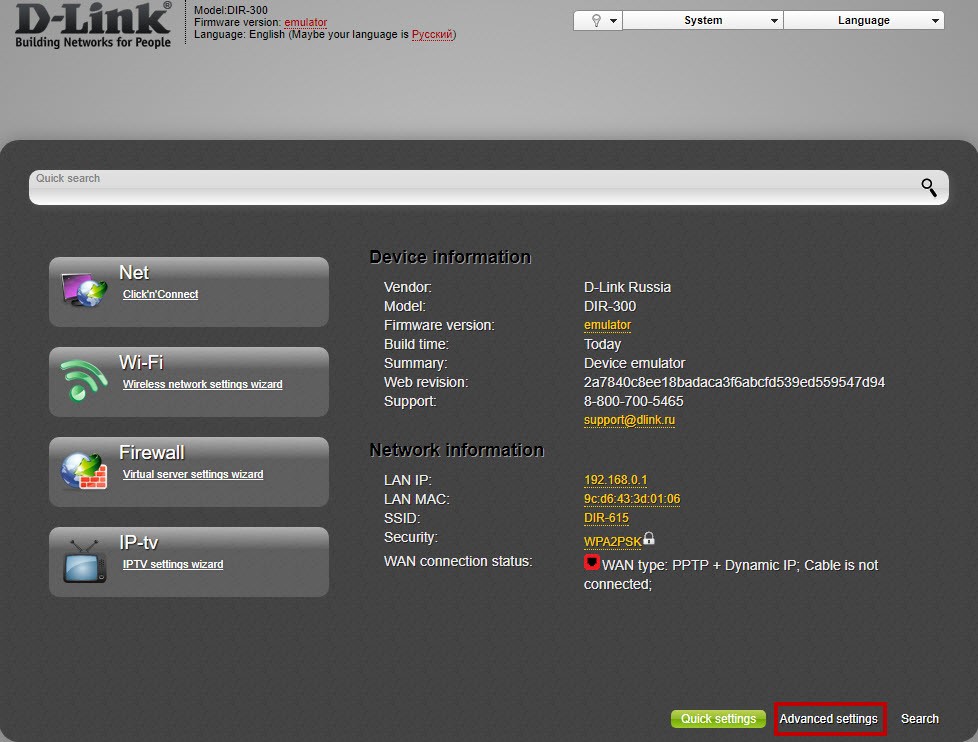
У маршрутизатора DIR-300 настройка Wi-Fi и других функций осуществляется через веб-интерфейс. Правая его часть отображает информацию о программном обеспечении, IP устройства, наименование созданной сети. В левой части меню располагается 4 вкладки для основных настроек:
- Сеть. Содержит все основные настройки для подключения к интернету.
- Wi-Fi. Помогает настроить собственную беспроводную сеть.
- Межсетевой экран. Для настройки к данным находящимся в локальной сети через интернет.
- IP телевидение. Помогает настроить роутер для возможности использовать IPTV, если такая функция есть у провайдера.
Обратите внимание! В некоторых прошивках количество вкладок может увеличиваться.
Все эти вкладки позволяют настроить работу с помощью мастера настройки. При желании выполнить манипуляции вручную нужно выбрать пункт в нижнем правом углу «Расширенные настройки».
Какие значения нужно вводить для настройки доступа в интернет
Настройка доступа выполняется один раз, далее роутер способен самостоятельно подключать интернет, даже если он был отключен от сети на некоторое время. У разных провайдеров может различаться способ подключения, но есть общие для всех настройки:
- Выполнить вход в интерфейс настройки с помощью браузера и адреса 192.168.0.1.
- Выбрать пункт «Расширенные настройки», затем «Сеть» и «WAN».
- Найти команду «Добавить».
- В разделе PPPE ввести логин и пароль.
- В разделе L2TP и PPTP ввести логин, пароль и адрес сервера VPN.
- Тип соединения стоит выбрать «Статический IP».
- Потом вводится IP, шлюз и сервер DNS.
- Данные нужно сохранить.
Важно! Все точные данные для ввода нужно уточнять у провайдера, достаточно позвонить в клиентскую службу.
После сохранения веб-страница обновится. Если все данные были введены верно, то интернет станет доступным, а статус соединения будет «Подключено». Теперь можно настроить собственную сеть, установить особенности доступа и работы локального соединения.
Отличие в настройке роутеров DIR-615, 842 и других моделей
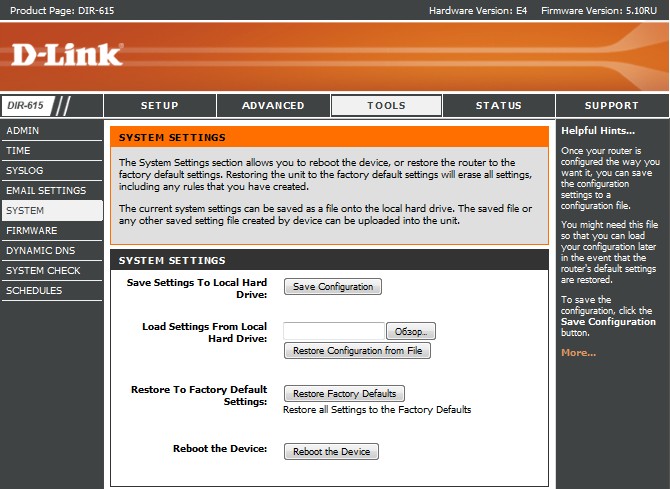
У роутера DIR-615 настройка Wi-Fi не имеет принципиальных отличий от настройки модели DIR-300 или 842. Нужно войти в меню с помощью того же адреса, логина и пароля. Алгоритмы введения данных для успешного подключения неизменны даже для других производителей. А для настройки беспроводной сети нужно найти в списке беспроводных соединений «Открытая сеть Wi-Fi DIR-615» и выполнить установку по общему сценарию.
Отличия интерфейса в зависимости от модели
Принципиальное отличие в интерфейсах – цветовое и стилистическое оформление, все основные вкладки и команды по-прежнему находятся на видном месте.
Перед тем как настроить вай-фай роутер Д-линк Дир-615 и Дир-842 нужно проверить подключение основного интернет-кабеля. Начало настройки происходит через вкладку «Начало» и последующую команду «Click’n’Connect» для запуска мастера, либо надо выполнить настройку вручную через команду «Расширенные настройки».
Настройка маршрутизатора в режиме клиента Wi-Fi
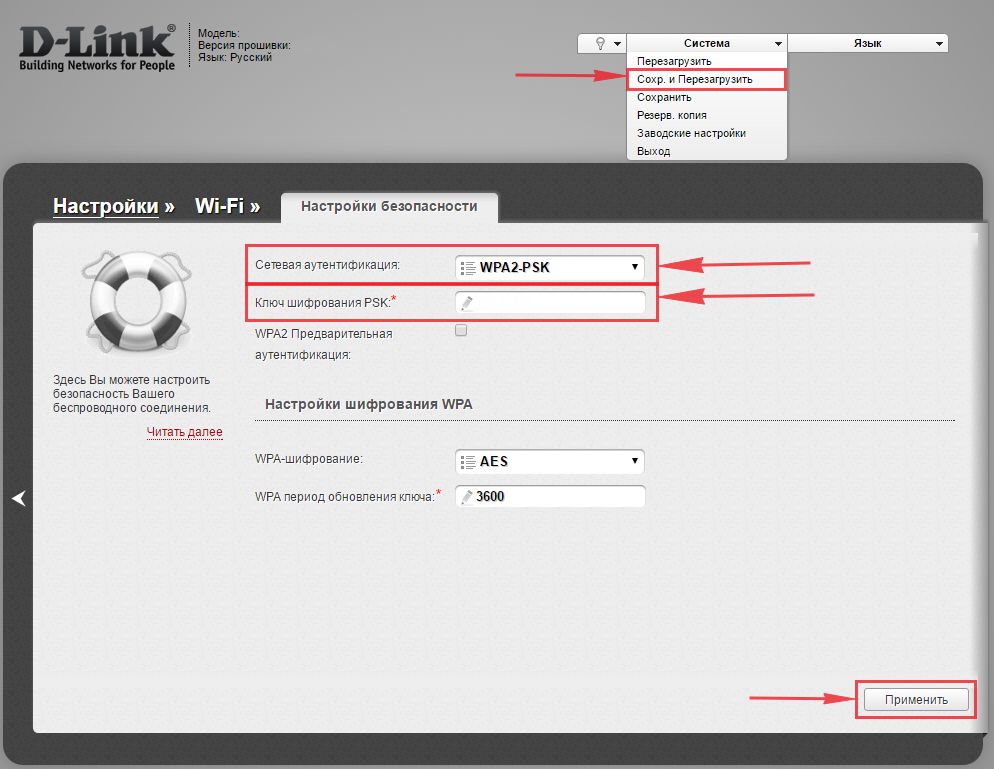
Режим клиента означает, что маршрутизатор D-Link будет работать в качестве приемника интернет сигнала для последующего распространения. Для этого нужно настроить собственную сеть, установить пароль для защиты и при необходимости организовать локальную сеть для передачи данных между своими устройствами. Необходимы следующие шаги:
- Выполнить вход в меню настройки. Выбрать «Расширенные настройки». Выбрать вкладку «Wi-Fi» и перейти в «Основные настройки».
- Далее можно назначить своей сети уникальное имя, чтобы не путаться в стандартных наименованиях. Остальные настройки можно не менять, они универсальны.
- Изменения нужно сохранить и возвратиться на предыдущую страницу.
- В настройках безопасности следует задать свой личный пароль не менее, чем из 8 символов, который важно запомнить. Он пригодится при перезагрузке роутера и подключении нового устройства.
- В разделе «Сетевая аутентификация» нужно указать «WPA2-PSK».
- По окончании настройки нужно сохранить изменения.
Теперь DIR-300 Wi-Fi клиент способен принимать сигнал от основного кабеля и раздавать его на другие устройства.
Важно! Если пароль от беспроводной сети безнадежно утерян, то придется проводить повторную настройку.
Использование роутера D-Link в качестве повторителя

Инструкции как подключить роутер D-Link DIR-300 в качестве репитера сигнала не существует, так как производитель не выделил эту функцию в отдельный мастер настройки. Но все манипуляции можно сделать в ручную. Весь процесс не сложнее, чем первоначальная настройка устройства.
Для повторения сигнала он должен быть сгенерирован другим роутером, который выполняет функцию моста. Не имеет значения, какой он фирмы и модели. Не важны особенности его настройки. Этот роутер может быть даже без функции Wi-Fi. Для настройки репитера при использовании проводного соединения надо выполнить следующие шаги:
- Для начала нужно подсоединить второй роутер к первому с помощью кабеля.
- Войти в интерфейс настройки через браузер.
- При использовании двух маршрутизаторов делинк, нужно проверить, чтобы у них не совпадали данные шлюза. Нужно зайти во вкладку «Сеть», затем выбрать «LAN» и сменить IP. Если у первого роутера это 192.168.0.1, то у второго нужно задать значение 192.168.1.1 и сохранить изменения. Это важно запомнить и теперь выполнять вход в интерфейс повторителя именно с помощью данного адреса.
- В разделе DHCP начальный назначить 192.168.1.2, конечный – 192.168.1.100.
- Нажать красную цифру сверху для сохранения и перезагрузки устройства.
При настройке по беспроводному соединению алгоритм не меняется, но в настройках нужно поставить галку возле пункта «Вещать беспроводную сеть».
Перед тем как настроить вай-фай роутер Д-линк Дир-300 для повторения сигнала, нужно определиться с названием сети. Можно назначить то же наименование и пароль, либо создать новые данные.
Важно! Для качества сигнала имя сети не будет иметь значения, устройства будут подключаться к более сильному и стабильному сигналу. В ситуациях, когда сети имеют разные имена, есть возможность отслеживать, к какому именно источнику произошло подключение.
Почему нет подключения к интернету у роутера D-Link

Когда router теряет соединение с интернетом и не может его раздавать, то причин может быть несколько. Соответственно, у каждой проблемы свое решение:
- Самая распространенная ситуация при которой отсутствует доступ – просроченный платеж в пользу оператора. Нужно зайти в личный кабинет и проверить баланс и дату совершения последнего платежа.
- Проблемы с сетевым кабелем. Любой провод может повредиться при неверной эксплуатации. Нужно проверить целостность оплетки кабеля на всем его пути. Если есть повреждения, то стоит приобрести новый кабель.
- У компьютера назначен не верный IP-адрес. Нужно сбросить существующие настройки. Для этого нужно пройти в «Панель управления» в меню ПК, войти в свойства соединения и выставить автоматическое определение IP-адреса. Для DNS сервера также назначить автоматическое определение.
- Произошел сбой в работе самого маршрутизатора. Для его проверки можно выполнить подключение к компьютеру напрямую. Если при проводном подключении интернет работает, то стоит искать проблему в маршрутизаторе. Нужно открыть меню его настройки и сбросить все установки до заводских. Либо перезапустить его кнопкой RESET на корпусе. После этого нужно будет повторно выполнить всю настройку.
- Если роутер работает как репитер, то нужно проверить прием сигнала от первого роутера. Для этого нужно подключиться к сети, которую дает первое устройство и проверить наличие интернета.
- Не подходит канал источника сигнала. Нужно войти в настройки маршрутизатора, найти вкладку «Channel» и выбрать канал, который меньше всего занят.
- Прошивка роутера устарела или имеет проблемы. Нужно войти в меню устройства и выполнить обновление ПО. При условии, что доступ в интернет не доступен, скачивать новую прошивку придется с помощью устройства, на котором есть доступ в сеть.
- Проблемы у интернет провайдера. Если поставщик услуг проводит технические работы по обновлению ПО или проходят работы на линии, то доступ будет ограничен или отключен полностью на некоторое время.
- Последствия технических работ у провайдера. В редких случаях после ремонтных работ может произойти смена значений доступа. В такой ситуации нужно связаться с провайдером и узнать новые настройки.
- Поломка железа. Выйти из строя может порт на маршрутизаторе или на ПК. Поломка может произойти у сетевой карты или у самого роутера. В таком случае нужно выполнить ремонт или купить новое оборудование.
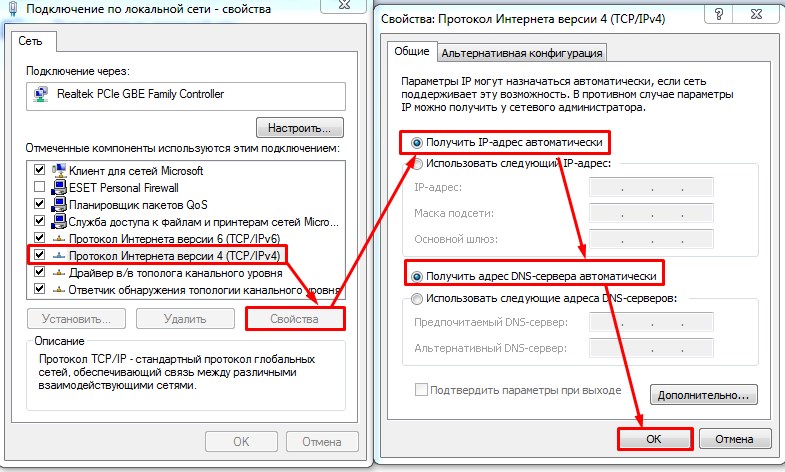
Роутер предоставляет доступ в сеть по проводу или с помощью беспроводного соединения. Dir-300 способен работать как репитер Wi-Fi или являться единственным транслятором сигнала. Настройки можно производить с домашнего компьютера, телефона или ноутбука.
Последнее обновление — 2 ноября 2020 в 07:30
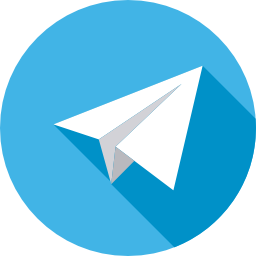
Компания D-Link в среднем раз в 1,5-2 года старается кардинально обновлять программное обеспечение для своих сетевых устройств. Недавно увидела свет новая ветка прошивок версии 3.0.0 для бестселлеров DIR-300 и DIR-615. Называется она ANWEB. Правда, обновление доступно пока только для самых последних аппаратных ревизий и выложено на официальном сервер ftp.dlink.ru в разделе pub/router в папке для каждой конкретной модели. Будут ли выпускаться обновления для более старых аппаратных версий и когда это произойдёт — информации пока нет. Да и среди современных моделей немало путаницы. Так, например, у аппаратной ревизии D1 (так называемый «Будильник») есть два варианта D1A и D1B. В папке «Firmware» лежит файл 2017.06.01-16.36_DIR_300AE_3.0.0_release.bin. Он подходит для D1A. У меня же оказалась версия DIR-300 D1B:
Роутер без ошибок проглотил файл микропрограммы и ушёл в забвение. Восстановить его удалось только через аварийный интерфейс. Хотя версия 2.5.19 из той же папки подходит к обоим устройствам.
В то же время новая прошивка 3.х.х без проблем встала на DIR-300A (круглый бочонок):
Позже, конечно, все эти мелкие проблемы будут решены, но на текущий момент я бы посоветовал другой способ. Он будет очень удобен для тех, у кого установлена прошивка ветки 2.5.Х. Там есть автоматическая проверка доступности новых версий ПО. Если для Вашего маршрутизатора есть новая версия ПО, то система сама предложит её установить. Главное, чтобы был доступ в Интернет.
Таким образом я без проблем смог перепрошить DIR-615 на новый софт.
Новый мастер настройки D-Link
Да, наконец то это случилось! На ANWEB я впервые увидел мастер быстрой настройки роутера, который реально прост, удобен и позволяет сразу настроить Tripple Play без дополнительных танцев с бубном. Теперь будет легче всем: инсталлятор провайдера сможет быстрее сконфигурировать устройство, техподдержке проще будет объяснить что делать, а пользователю не надо вызывать монтера — все можно быстро и просто сделать самостоятельно.
IP-адрес устройства в локальной сети по-прежнему 192.168.0.1. Логин — admin, заводской пароль по-умолчанию — admin.
Роутер Длинк предлагает запустить Мастер быстрой настройки D-Link при первой попытке входа в веб-интерфейс.
Если же вход до этого уже осуществлялся, то можно принудительно запустить автонастройку, но при этом текущие параметры будут автоматически сброшены к заводским.
После этапа выбора языка Вы увидите такое окно:
Здесь выбирается способ подключения и режим работы. Для обычного кабельной линии Ростелеком, Дом.ру, Билайн или ТТК это соответственно «Проводное подключение» и «Маршрутизатор».
Далее идёт выбор используемого провайдером типа соединения:
Сейчас провайдерами в основном используется либо Динамический IPv4 (ТТК Урал, частично Билайн, частично Ростелеком), либо PPPoE — Дом.ру, МТС, несколько филиалов ТТК и большинство филиалов Ростелеком. В первом случае ничего дополнительно указывать не надо.
А вот при использовании протокола PPPoE надо указать имя пользователя и пароль, выданные пользователю при заключении договора:
Следующий шаг — настройка WiFi на D-Link DIR-300 и DIR-615:
Здесь всё сводится к тому, что надо прописать имя своей беспроводной сети и придумать для неё пароль. По умолчанию используется самый надёжный стандарт безопасности WPA2-PSK плюс шифрование AES.
Далее идёт настройка цифрового телевидения IPTV:
Если Вы не подключены, то просто идёте далее. В противном случае надо поставить галочку » К устройству подключена ТВ-приставка» и кликнуть по схеме в тот LAN-порт, в который она включена.
Примечание: В некоторых филиалах, как у нас в Саратове, для работы цифрового телевидения к абоненту подаётся тегированный трафик, а значит надо поставить галочку «Использовать VLAN ID» и ниже указать идентификатор виртуальной сети:
Узнать идентификатор для своего домового коммутатора можно в техподдержке.
Следующий шаг — настройка SIP-телефонии:
Если у Вас есть SIP-телефон, то Вам нужно сначала поставить галочку «К устройству подключен IP-телефон» и указать порт, в который он подсоединён. По поводу VLAN-ID всё то же самое, что и с телевидением — смотрите примечание выше.
Остаётся только придумать пароль на вход в веб-интерфейс вместо штатного «admin»:
Ещё раз сверяем все настройки:
Кликаем на кнопку «Применить». После этого Ваш роутер готов к работе:
Расширенные параметры конфигурации
Полноценный веб-интерфейс ANWEB прошивки 3.0.0 и выше на роутерах D-Link DIR-300 и DIR-615 выглядит вот так:
Как Вы можете заметить, на стартовой странице отображается вся информация о работе устройства в данный момент. Расположение и структура главного меню не изменились, так что не запутаемся. Приведу несколько примеров по настройке основных функций.
Подключение к Интернету
Чтобы настроить соединение с сетью провайдера необходимо зайти в раздел Настройка соединений -> WAN:
Удаляем существующие соединения и затем нажимаем кнопку «Добавить»:
В случае если у Вас тип подключения Динамический IP, то просто выбираем его в списке и нажимаем кнопку «Применить».
Совет: Если Ваш провайдер использует привязку по MAC-адресу устройства, необходимо будет активировать функцию клонирования МАКа, сдвинув соответствующий переключатель.
Если оператор связи использует протокол PPPoE, то дополнительно необходимо будет указать логин и пароль на авторизацию:
Эти данные обычно выдаются абоненту при заключении договора на карточке или отдельно распечатываются на листе.
Беспроводная сеть
Все базовые параметры сети Вай-Фай теперь наконец-то свели на одну страничку, а не растянули на две, как было на предыдущих прошивках. Открываем раздел Wi-Fi -> Основные параметры:
В поле «Имя сети (SSID)» прописываем называние нашей сети Вай-Фай. В поле «Настройки безопасности» проверяем чтобы стоял тип аутентификации WPA2-PSK и ниже прописываем пароль на WiFi. По современным требованиям его надо делать из буквенно-цифирной последовательности длиной не менее 12 символов.
Из нового отмечу появление возможности настройки пропускной способности сети:
Вы можете включить ограничение и задать вручную ту скорость, которой будет хватать Вашей сети WiFi чтобы она её клиенты не мешали другим устройствам, подключенным по кабелю. Так же, в разделе «Дополнительно» появилась возможность включить Boost-режим для передатчика. Для этого надо раскрыть список TX Мощность и выбрать там значение 300. Сразу оговорюсь, что дома его включать не надо. Этот режим для покрытия большого пространства, а не для того, чтобы пытаться перебить сигнал соседей.
Подключение ТВ-приставки
Настройка порта для IPTV осуществляется так же, как и на предыдущих версия микропрограммы. А именно — открываем раздел меню Дополнительно — VLAN.
Здесь, в списке уже имеющихся виртуальных сетей сначала надо зайти в параметры LAN:
В списке нетегированных портов выбираем любой порт, в который будем подключать ТВ-приставку и снимаем с него галочку. Применяем изменения.
Далее, в списке VLAN, необходимо нажать кнопку «Добавить» чтобы появилось вот такое окно:
Здесь в поле «Имя» пишем iptv. Ниже, в списке «Тип» выбираем вариант Bridge.
Примечание: Если в Вашем филиале для работы цифрового ТВ надо указывать идентификатор VLAN ID, то пропишите его в соответствующем поле. Узнать это можно в технической поддержке своего оператора связи.
Далее, в списке нетегированных портов ставим галочку на тот разъём, который выбрали ранее для приставки. Тегированным выбираем WAN-порт. Нажимаем кнопку «Применить». Результат получиться вот такой:
Как открыть порт
Для того, чтобы пробросить или открыть порт для игры, файлообменника или подключить IP-камеру к роутеру, открываем раздел «Межсетевой экран» и выбираем пункт «Виртуальные серверы»:
Изначально список пуст. Нажимаем кнопку «Добавить». В появившемся окне надо ввести имя правила, указать внешний интерфейс (у меня это PPPoE) и используемый протокол:
В настройках внутренней сети надо указать IP-адрес ПК или устройства в локальной сети, для которого делаем проброс. Ниже указываем порт, который хотим открыть. При необходимости можно указать диапазон портов. Для публичной сети в поле IP ничего указывать не надо, необходимо просто прописать тот же самый порт или диапазон, который хотим открыть. Нажимаем кнопку «Применить».
Готово, новое правило появилось и работает. Главное — не забудьте, что этот же порт надо открыть и на самом компьютере в настройках брандмауэра или фаерволла, иначе он будет всегда отображаться как закрытый.
Для IP-камер и видеорегистраторов можно использовать режим демилитаризованной зоны DMZ:
Здесь просто надо указать IP-адрес устройства в локалке. После этого оно будет доступно из внешней сети.
Обновление прошивки
Установка новой версии программного обеспечение на роутер выполняется в разделе Система -> Обновление ПО.
Здесь можно либо автоматически проверить и установить новую версию микропрограммы через удалённое обновление (необходимо активное подключение к Интернету), либо сделать это вручную, через локальное обновление. В последнем случае необходимо будет предварительно скачать последнюю версию ПО с официального сайта D-Link.
Используемые источники:
- https://altclick.ru/blog/obzor-routerov-d-link/
- https://itumnik.ru/wifi/dir-300-nastrojka-wi-fi
- https://nastroisam.ru/proshivka-d-link-dir-300-dir-615-new/


 Настройка роутера D-Link DIR 300 – пошаговая инструкция
Настройка роутера D-Link DIR 300 – пошаговая инструкция Настраиваем роутер D-Link Dir-300 для “Ростелекома”
Настраиваем роутер D-Link Dir-300 для “Ростелекома”
 DLink DIR-300 почему сильно падает скорость по Wi-Fi?
DLink DIR-300 почему сильно падает скорость по Wi-Fi?

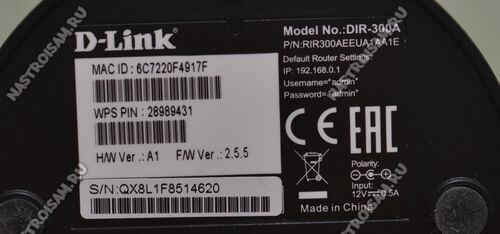
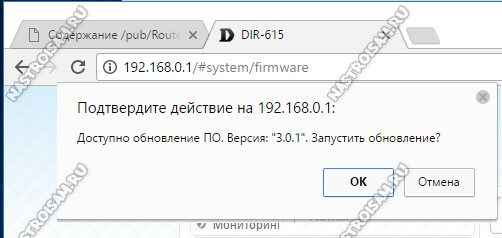
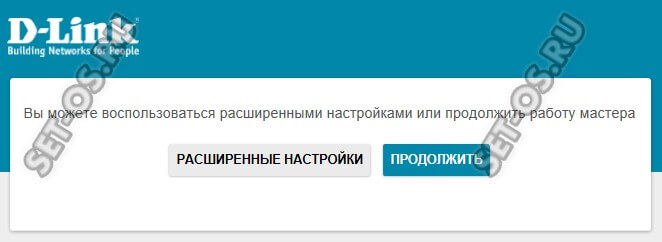
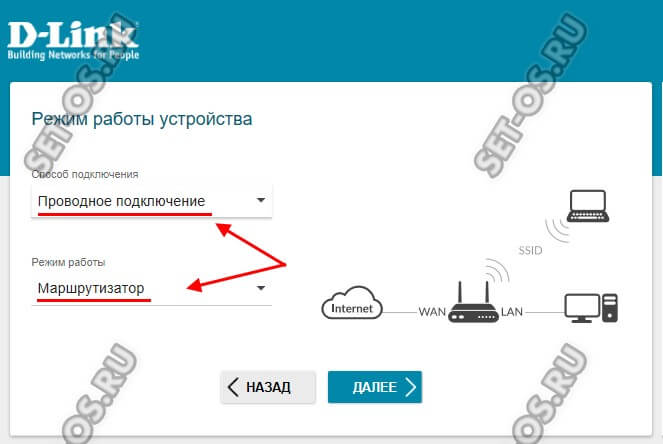
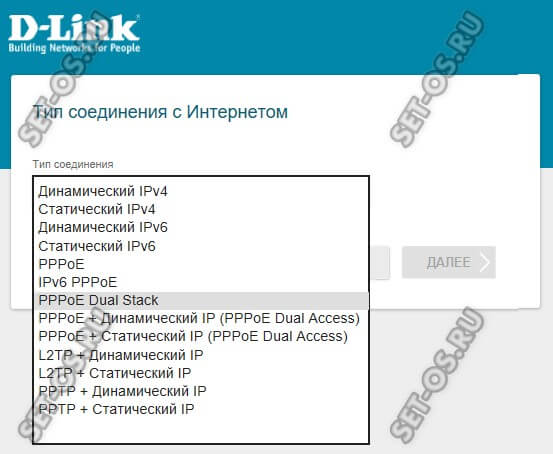
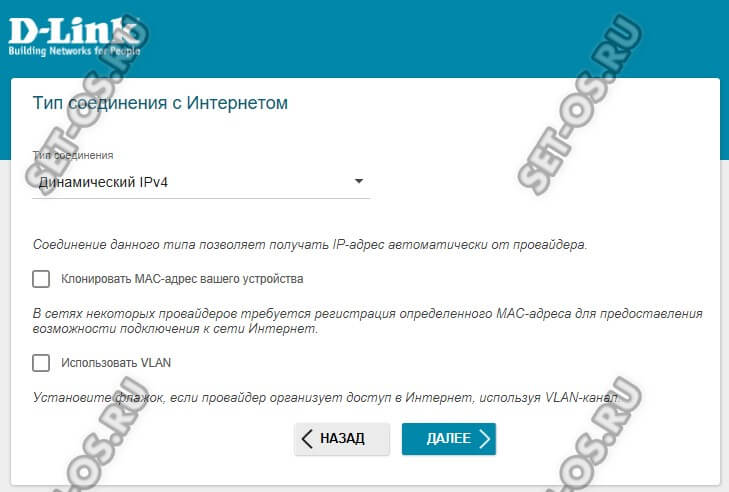
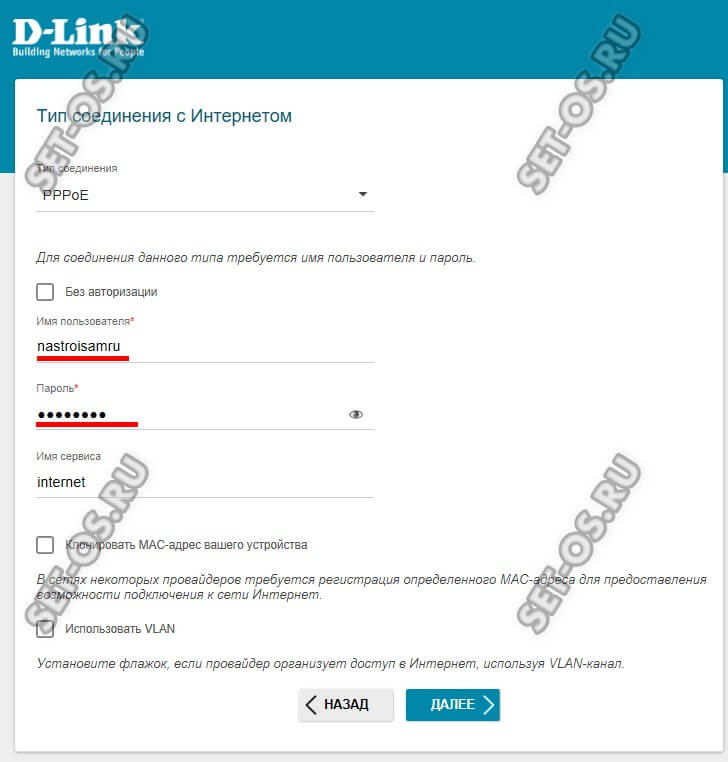
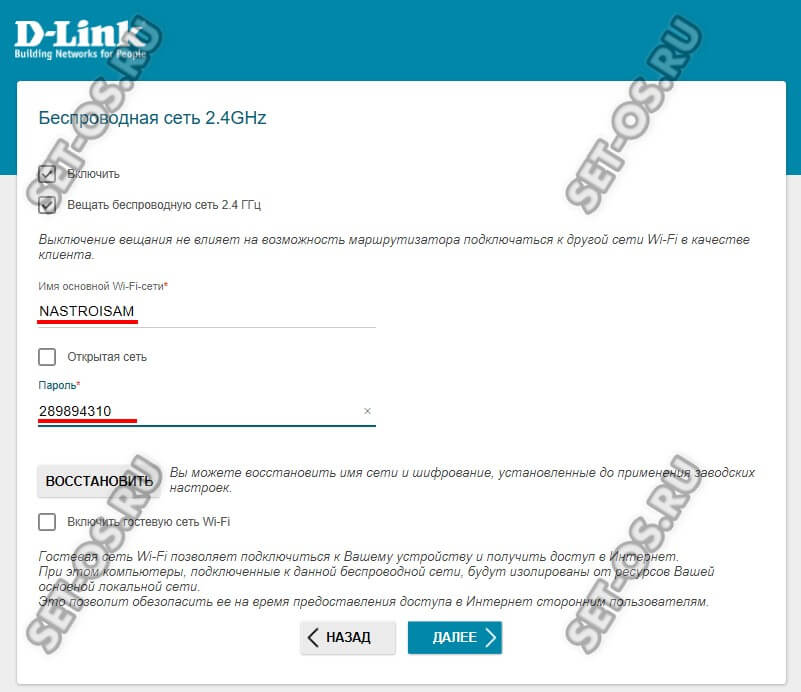
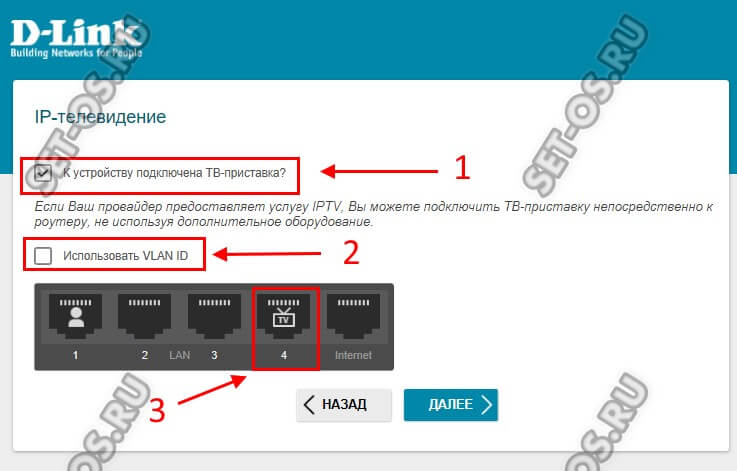
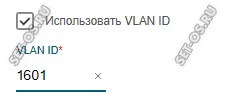
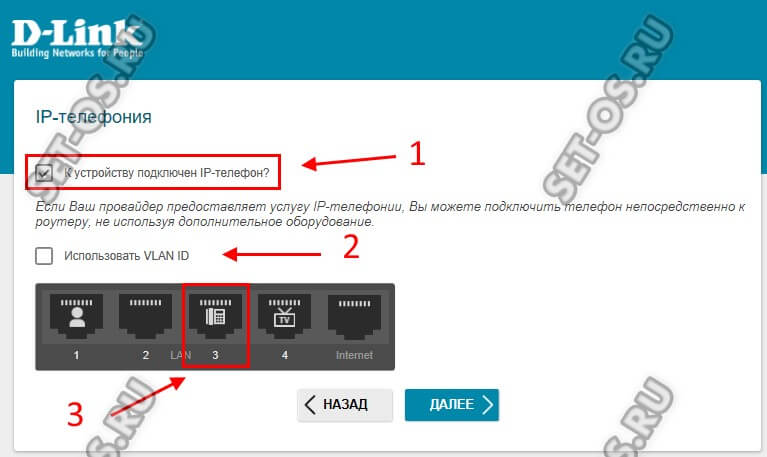
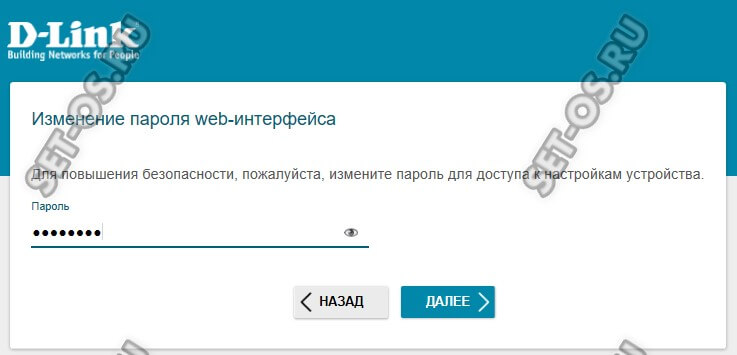

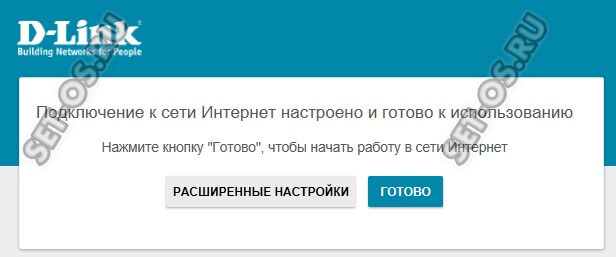
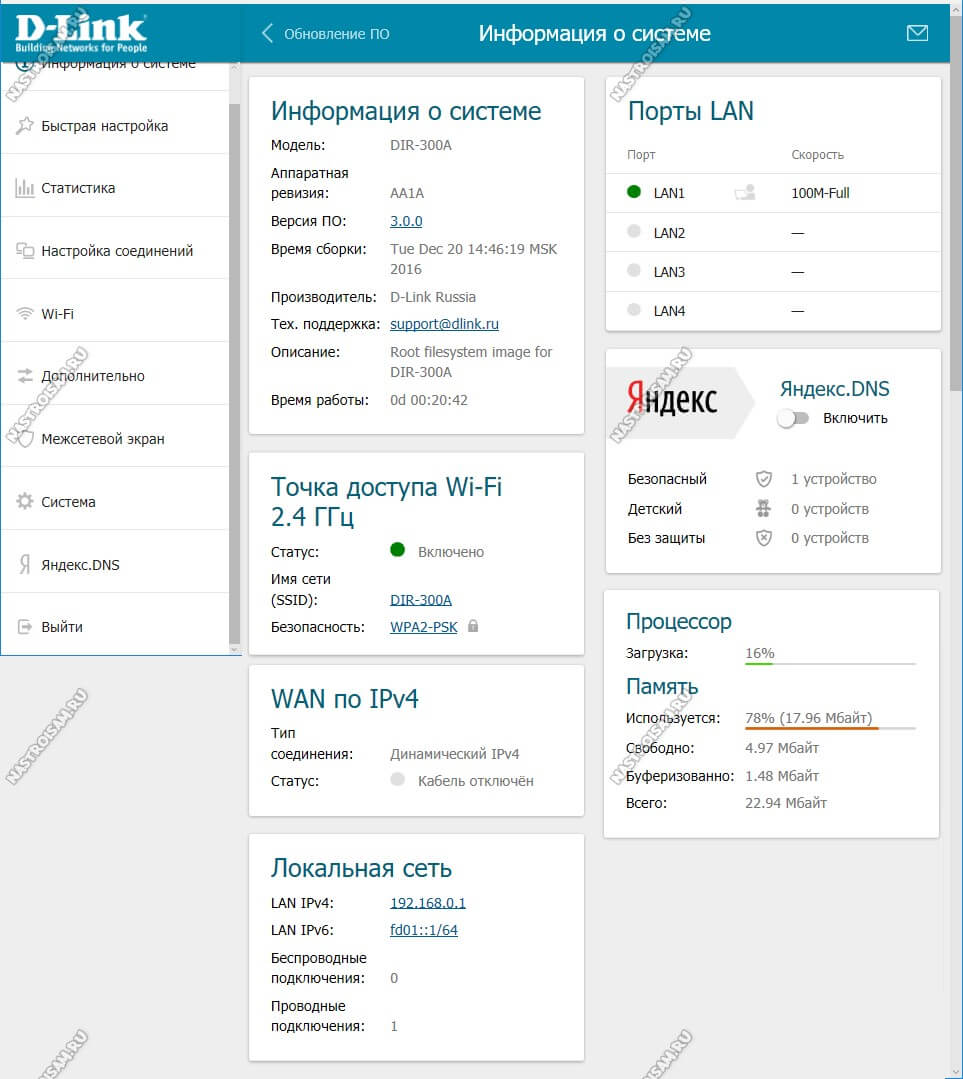
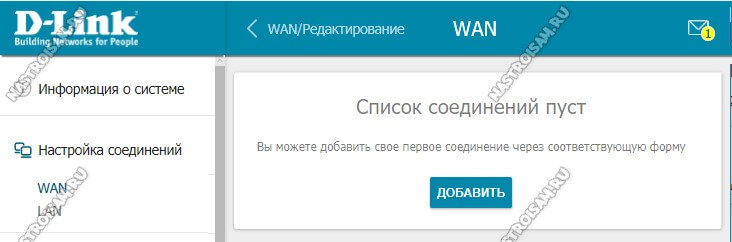
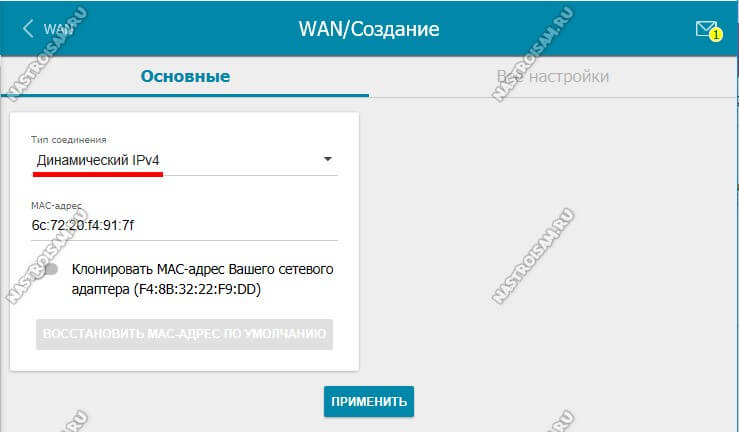
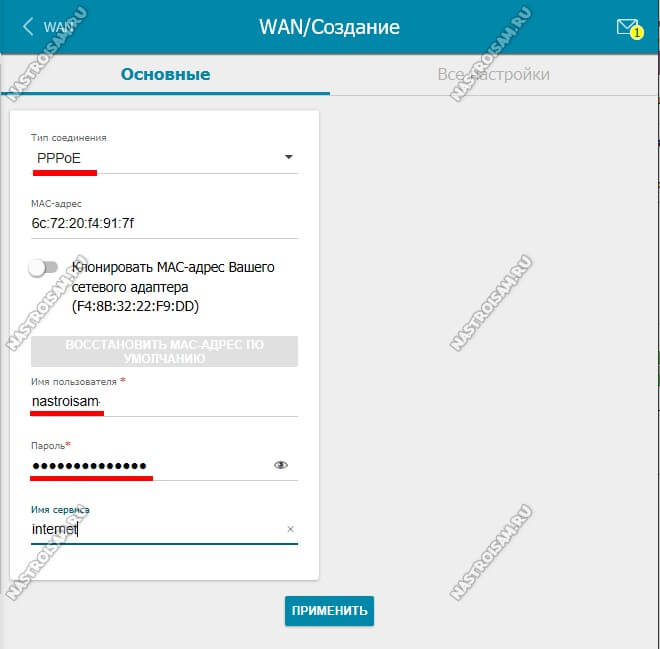
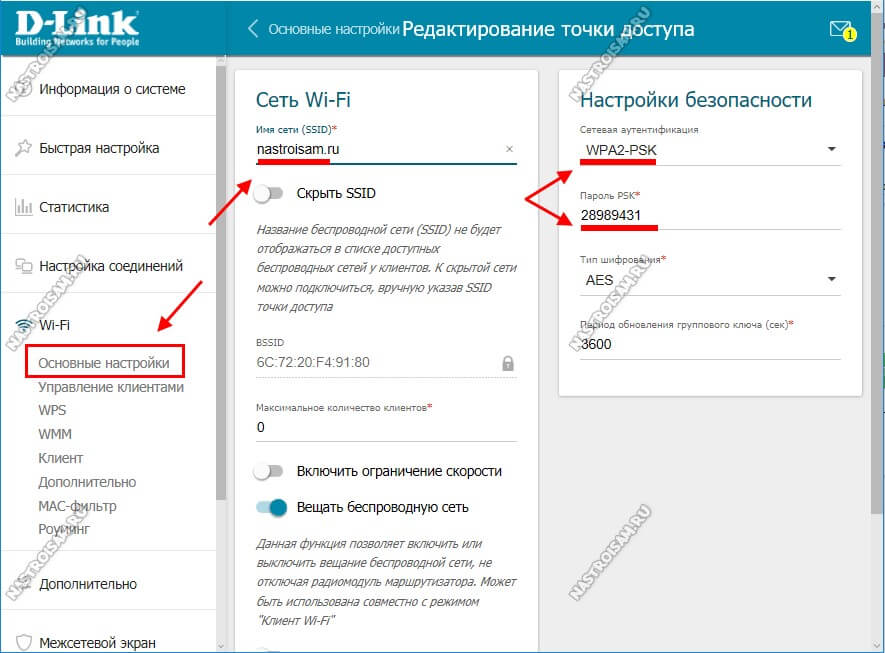
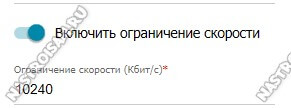
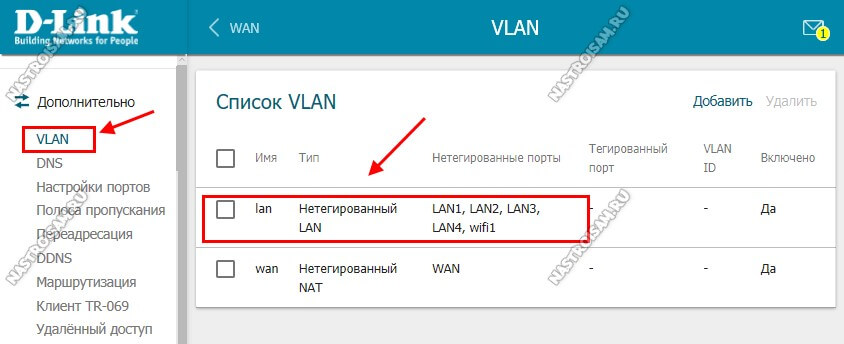
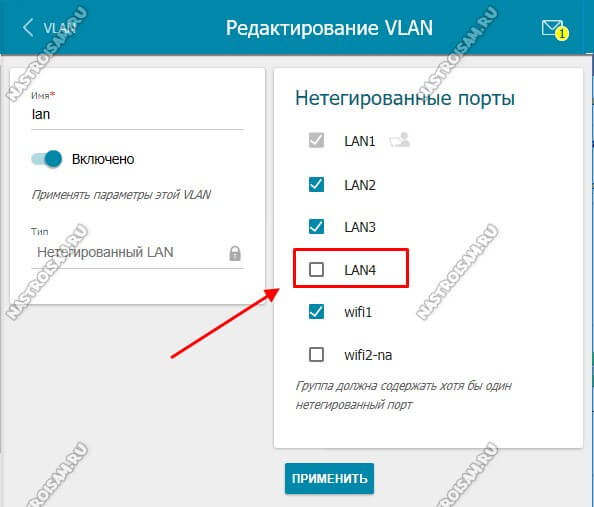
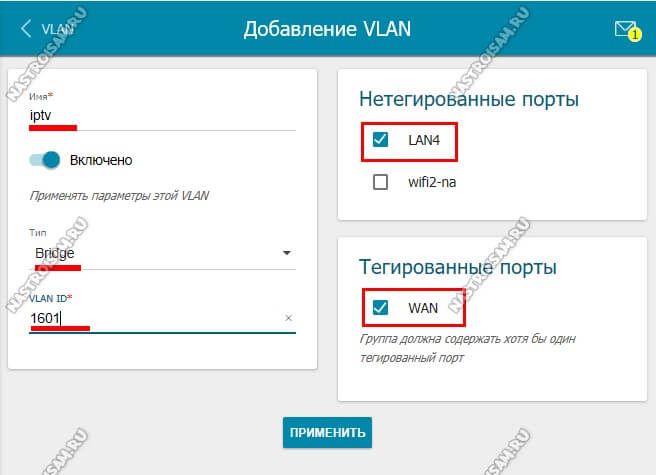
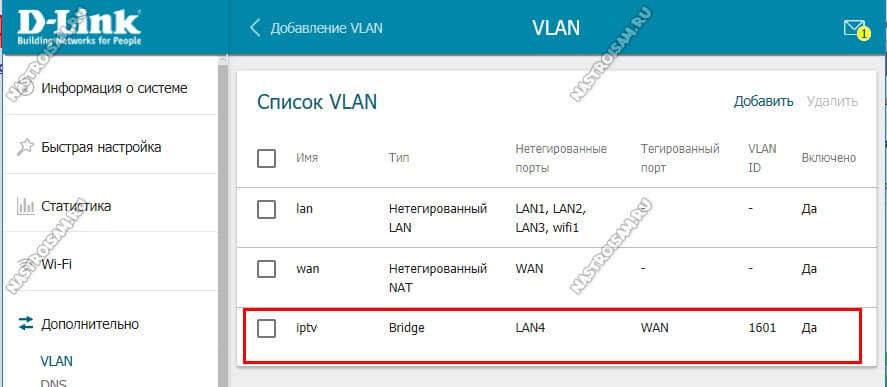
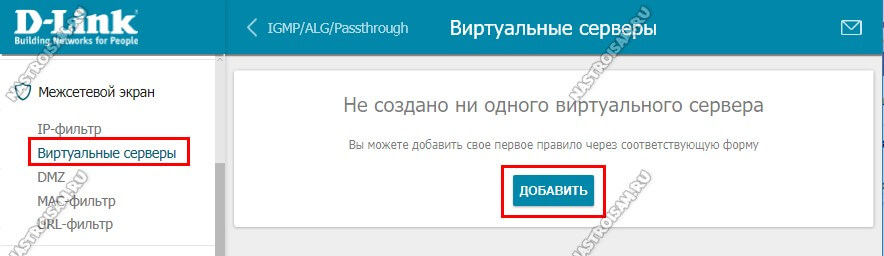
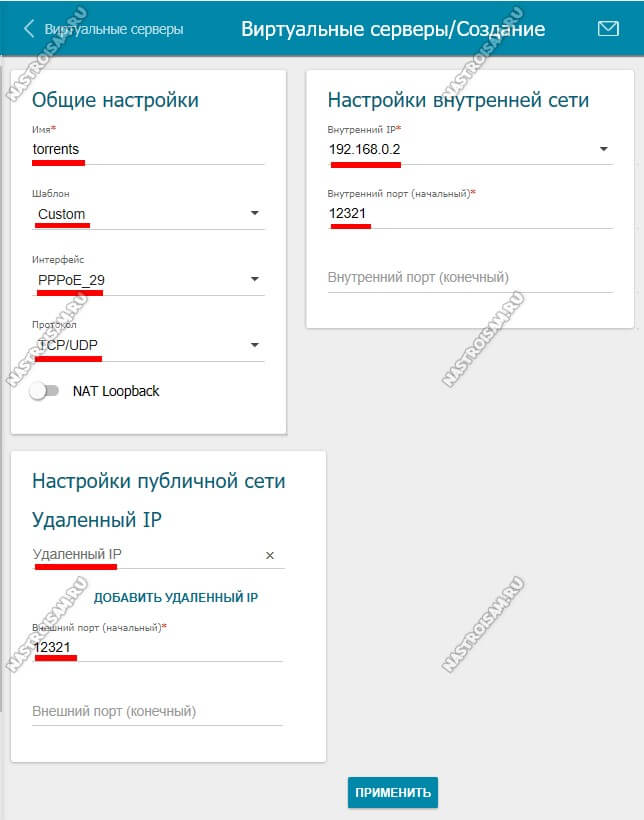
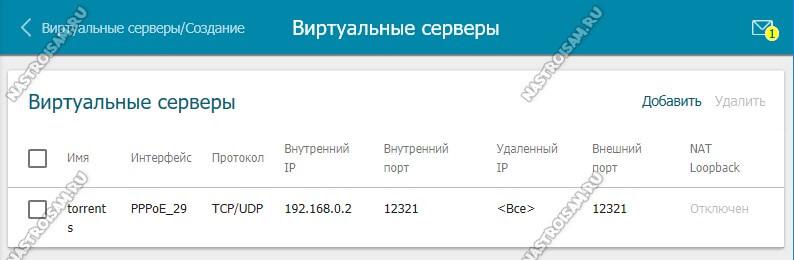
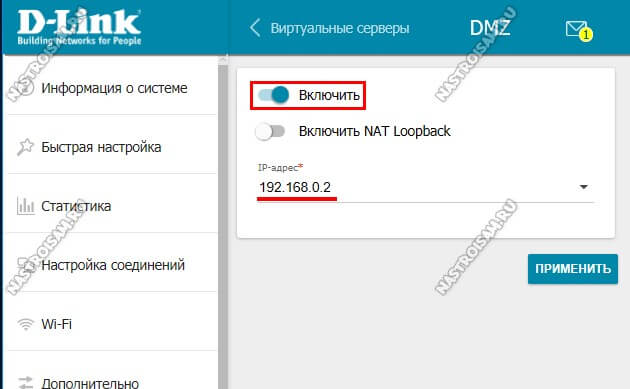
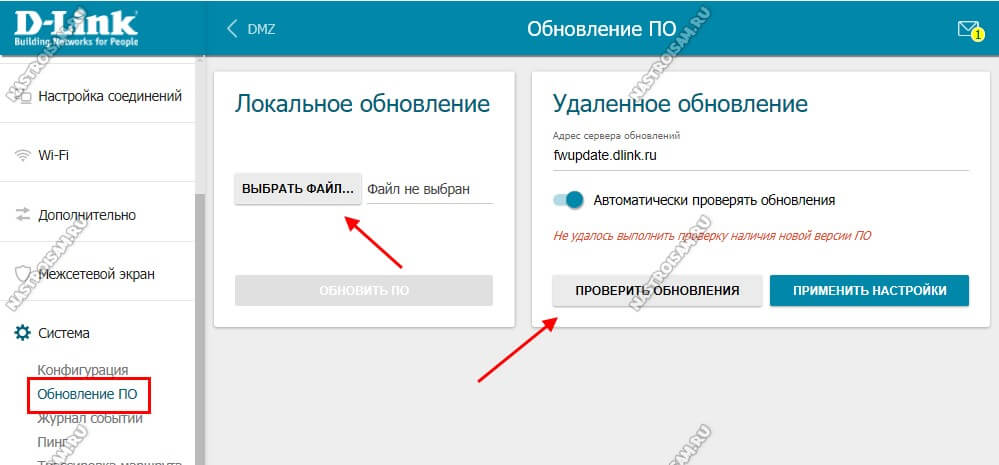

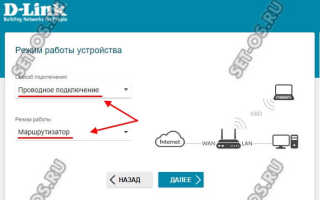
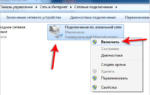 Пошаговое руководство по настройке маршрутизатора D-Link DIR-300 B1 или B3
Пошаговое руководство по настройке маршрутизатора D-Link DIR-300 B1 или B3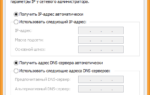 Роутер D-Link DIR-816L — настройка и вход в интернет
Роутер D-Link DIR-816L — настройка и вход в интернет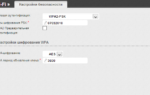 Как настроить Wi-Fi Router DLINK DIR-300 NRU B5 под Билайн - Авиационные и компьютерные заметки
Как настроить Wi-Fi Router DLINK DIR-300 NRU B5 под Билайн - Авиационные и компьютерные заметки Подробная инструкция по настройке Wi-Fi роутера D-Link DIR-300/NRU (B5, B6, B7)
Подробная инструкция по настройке Wi-Fi роутера D-Link DIR-300/NRU (B5, B6, B7)